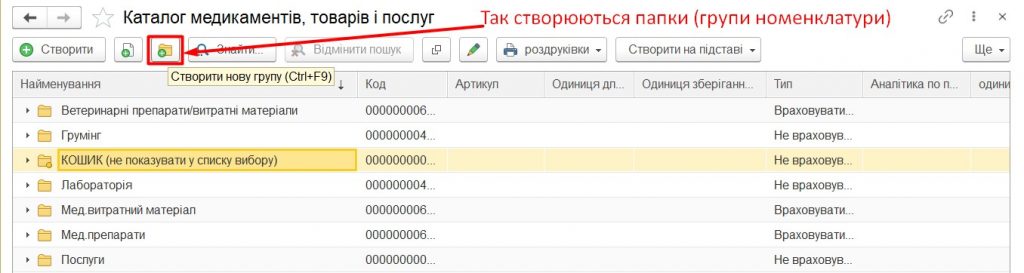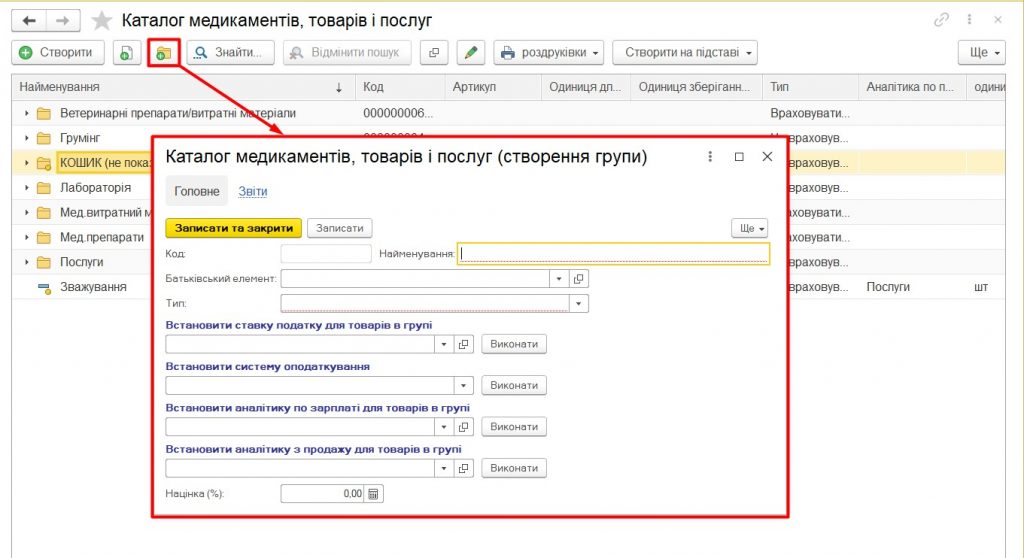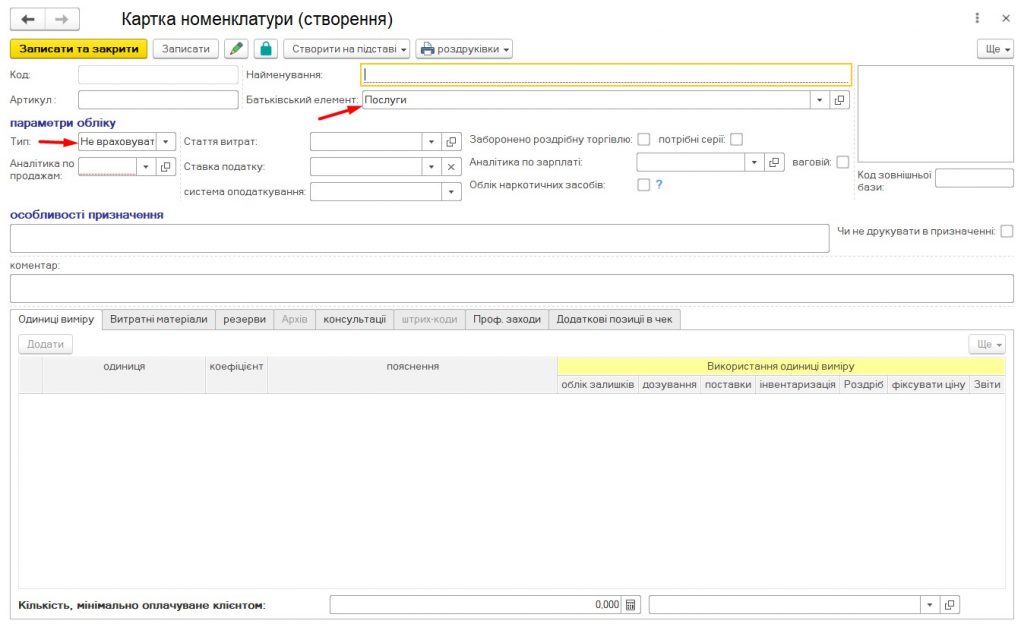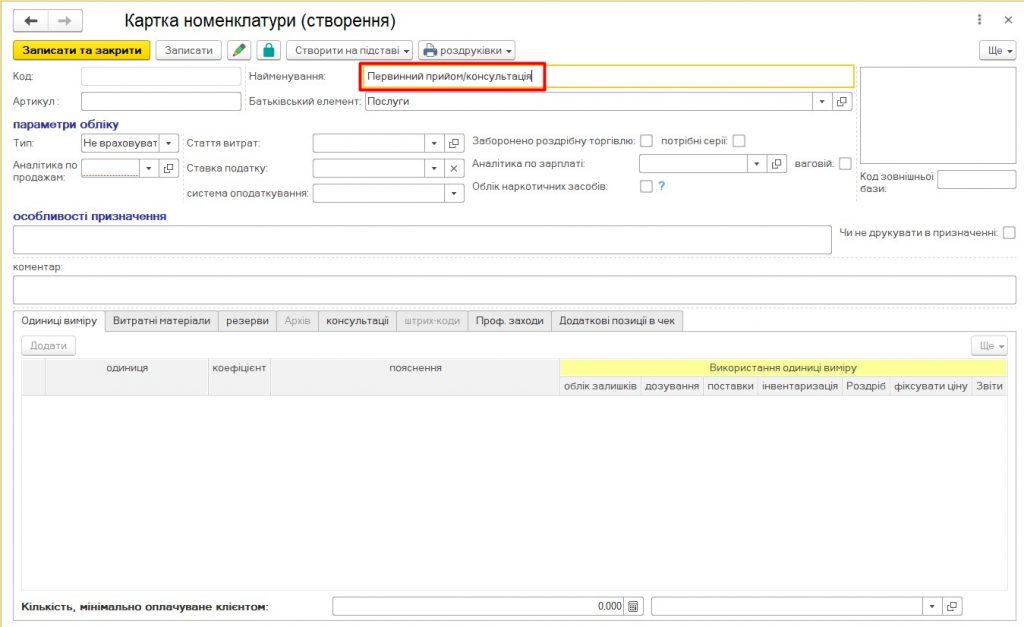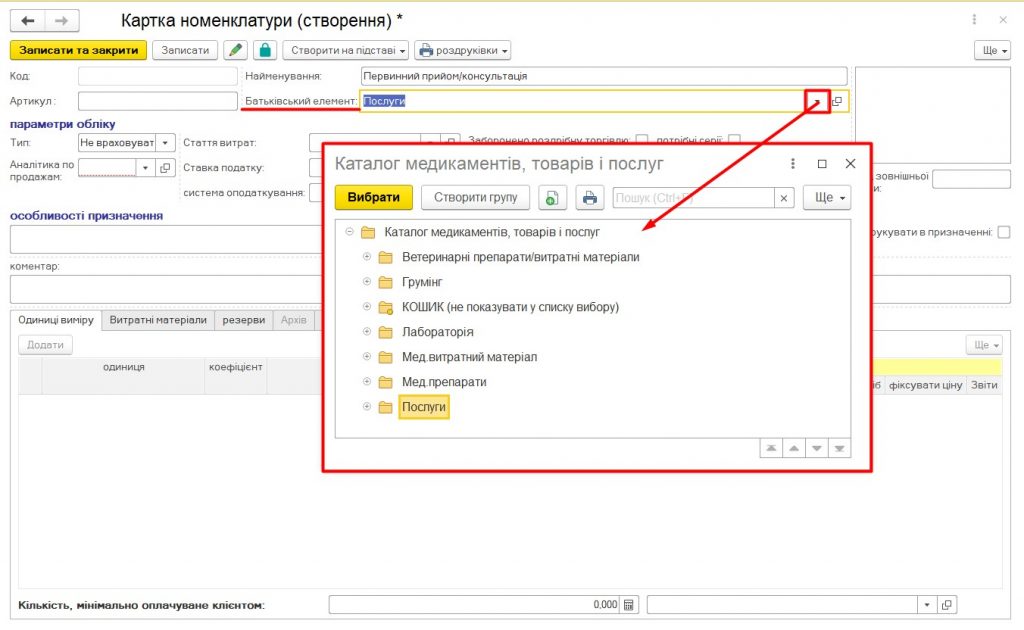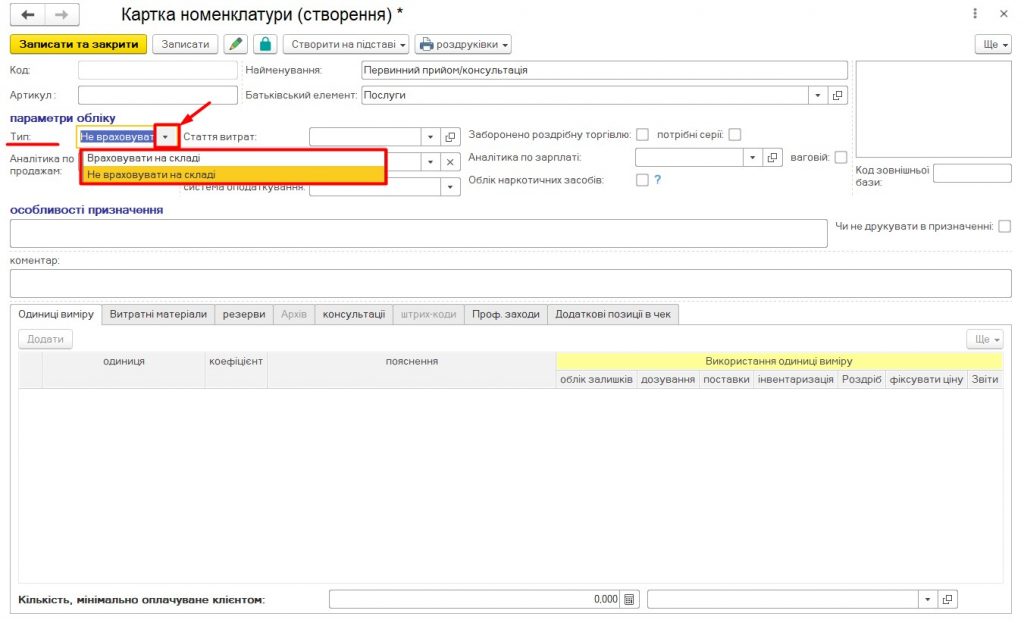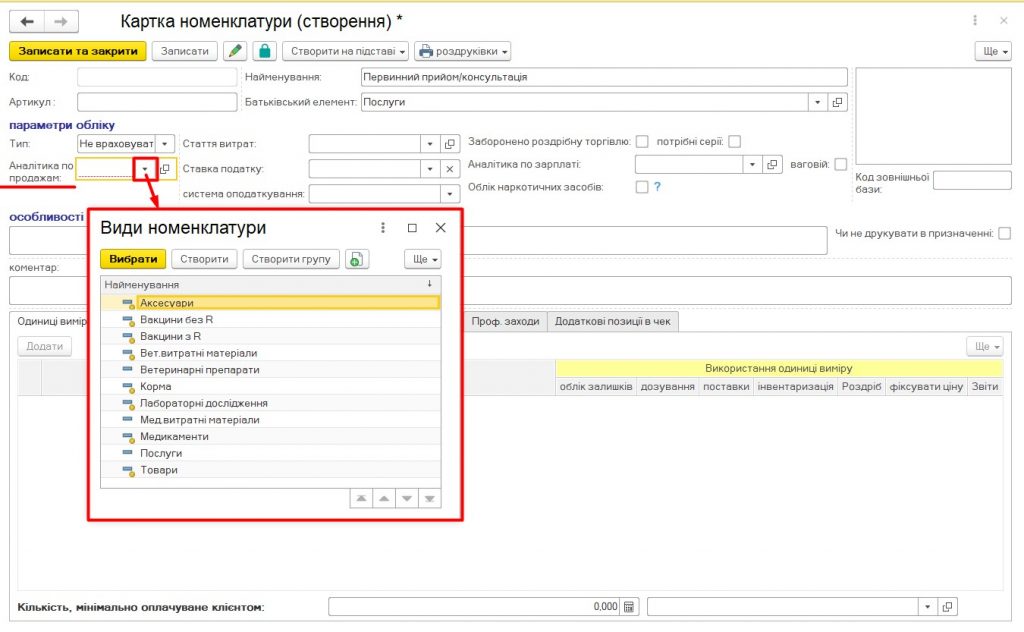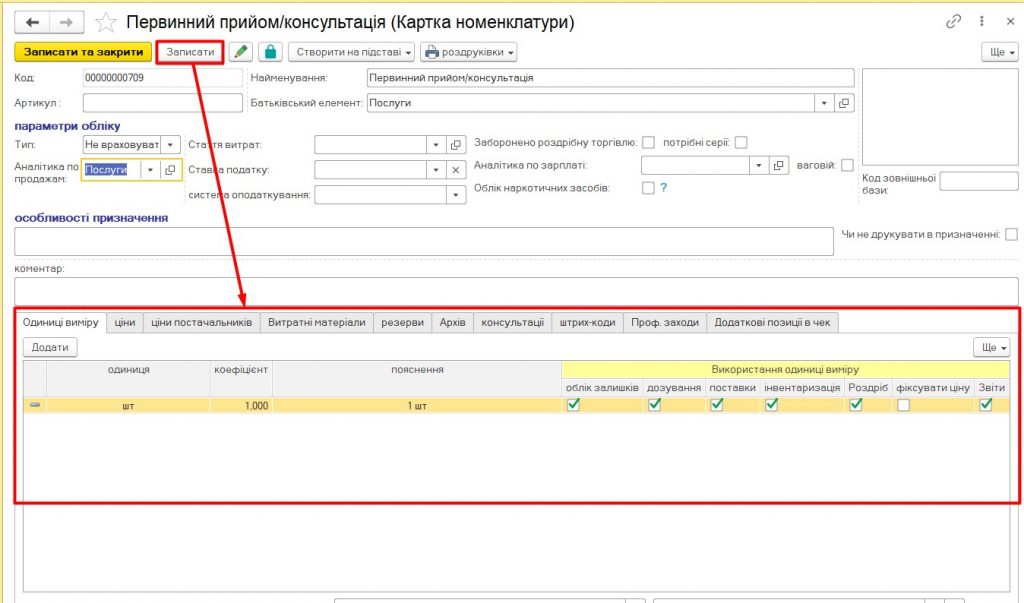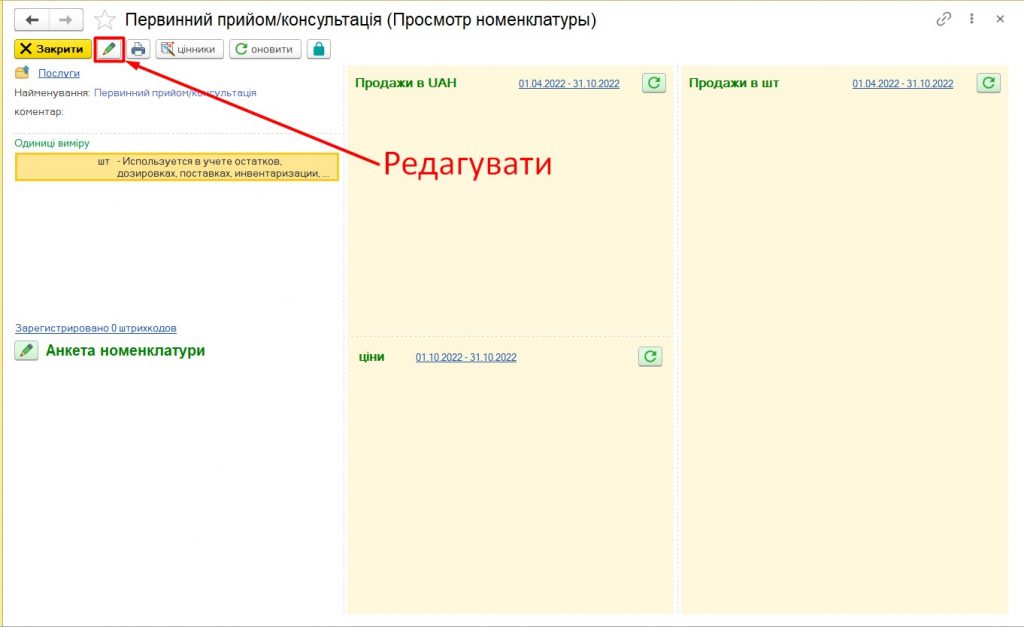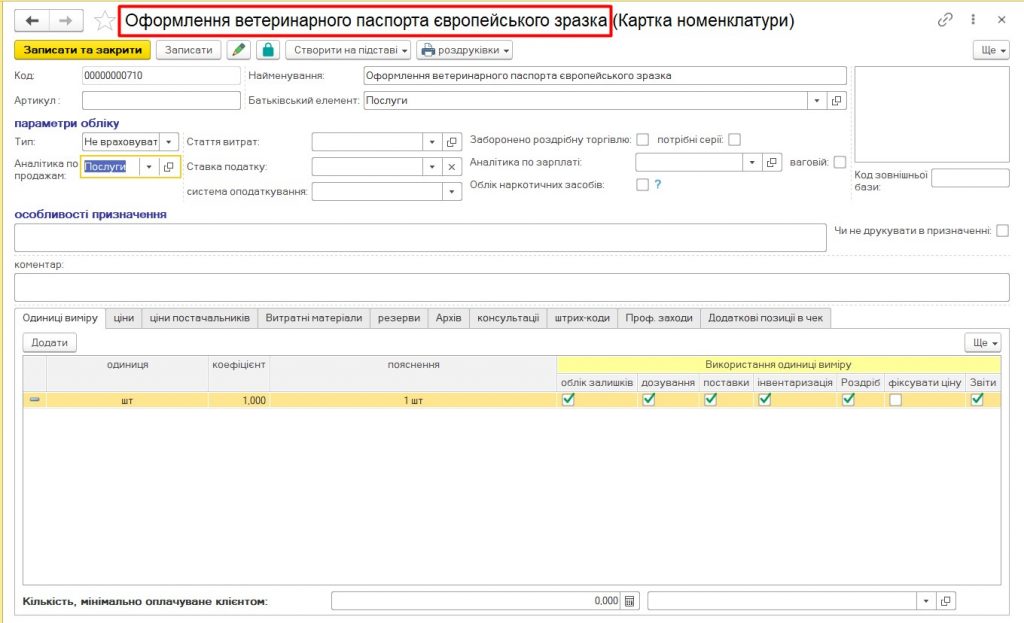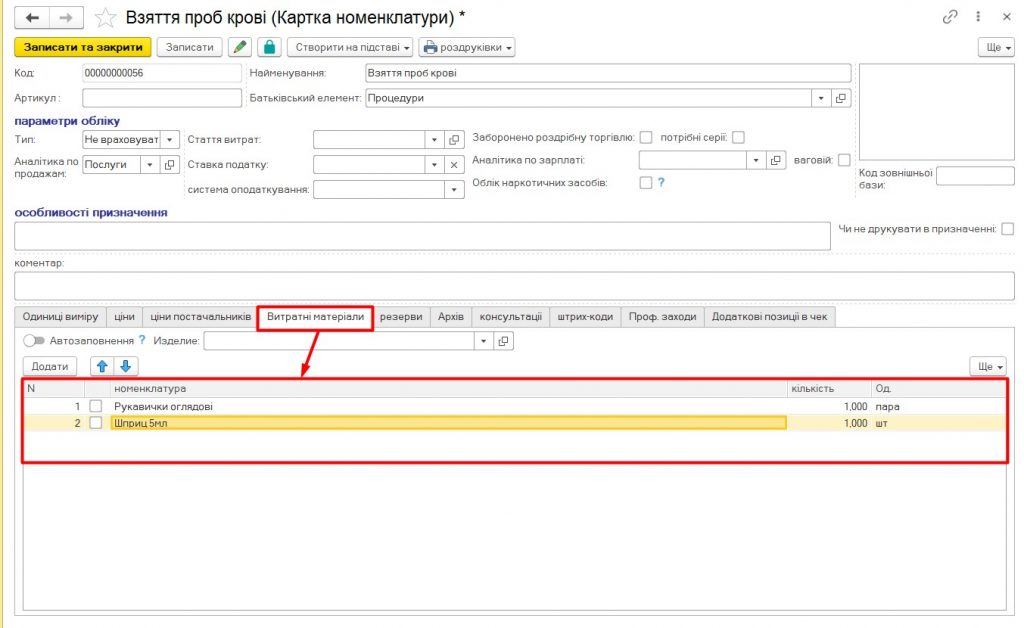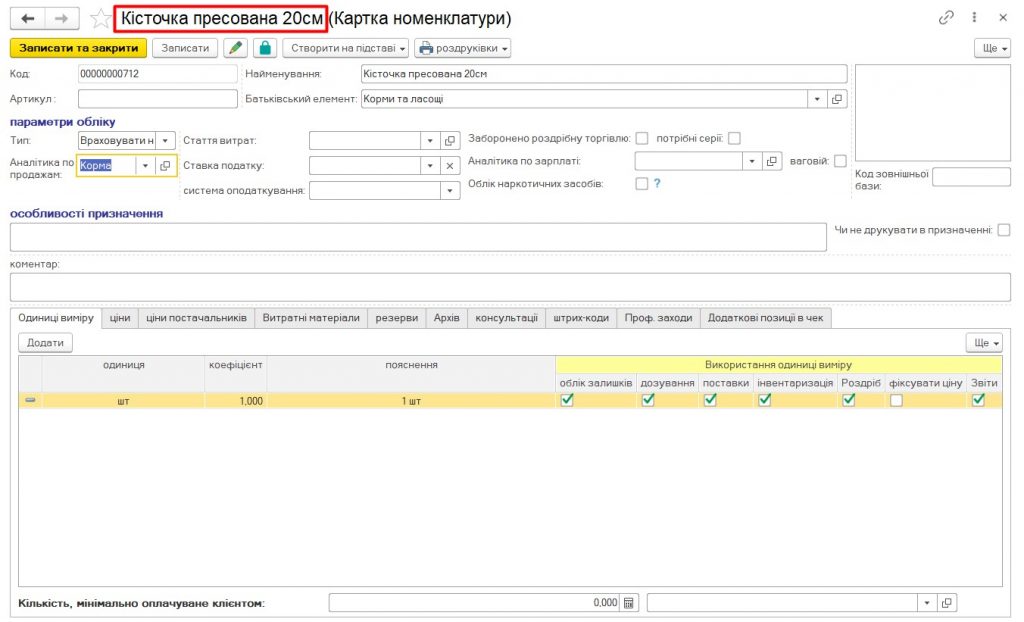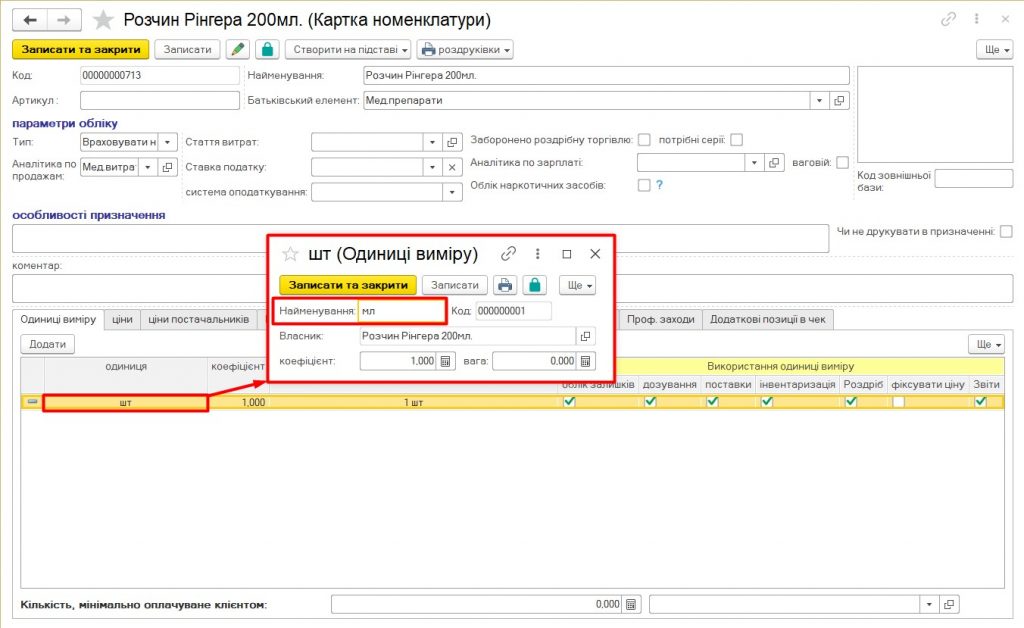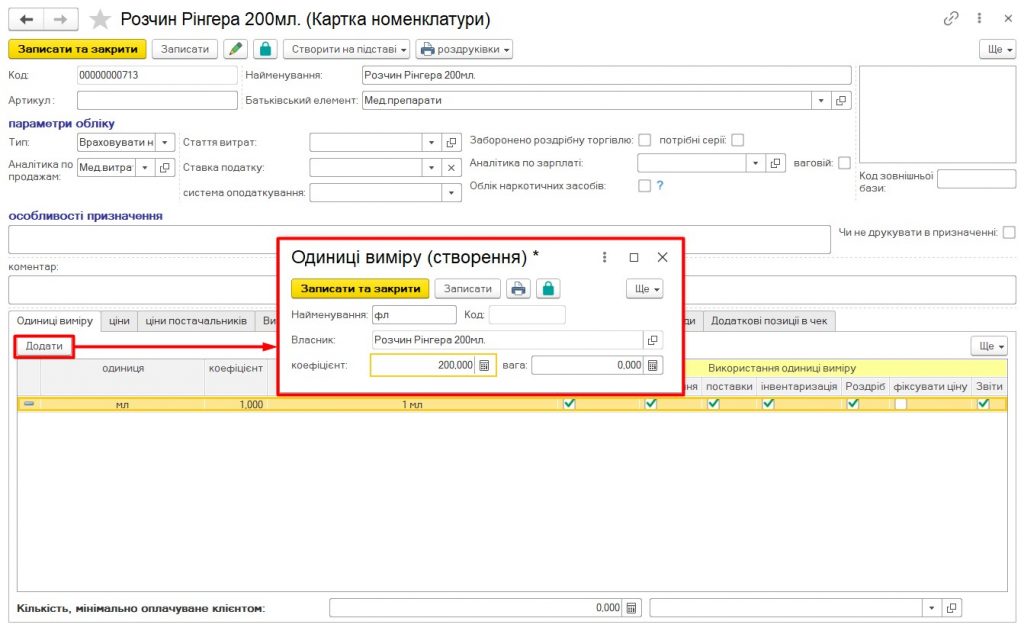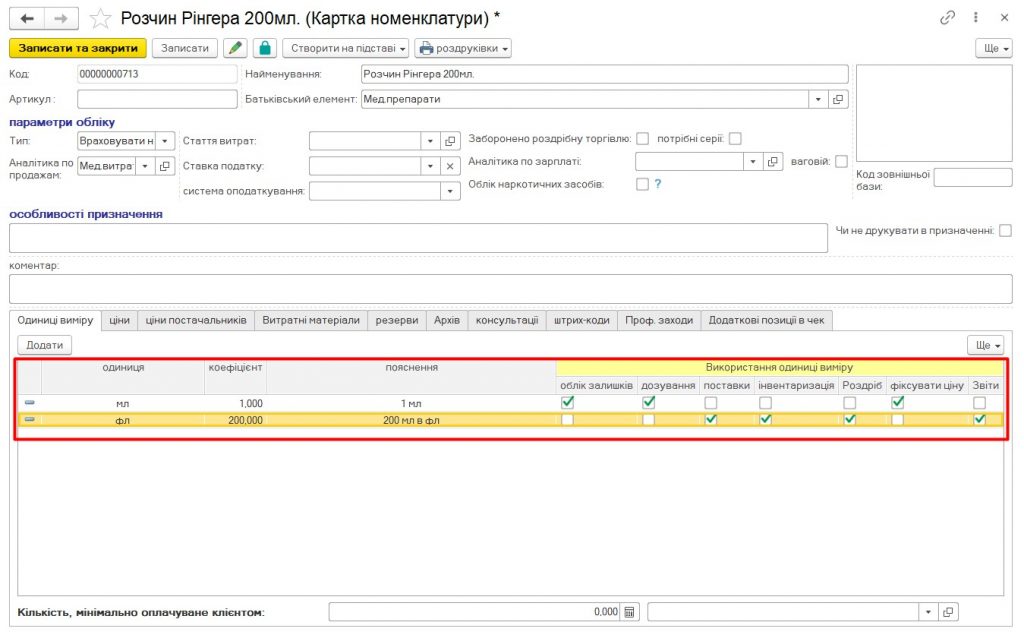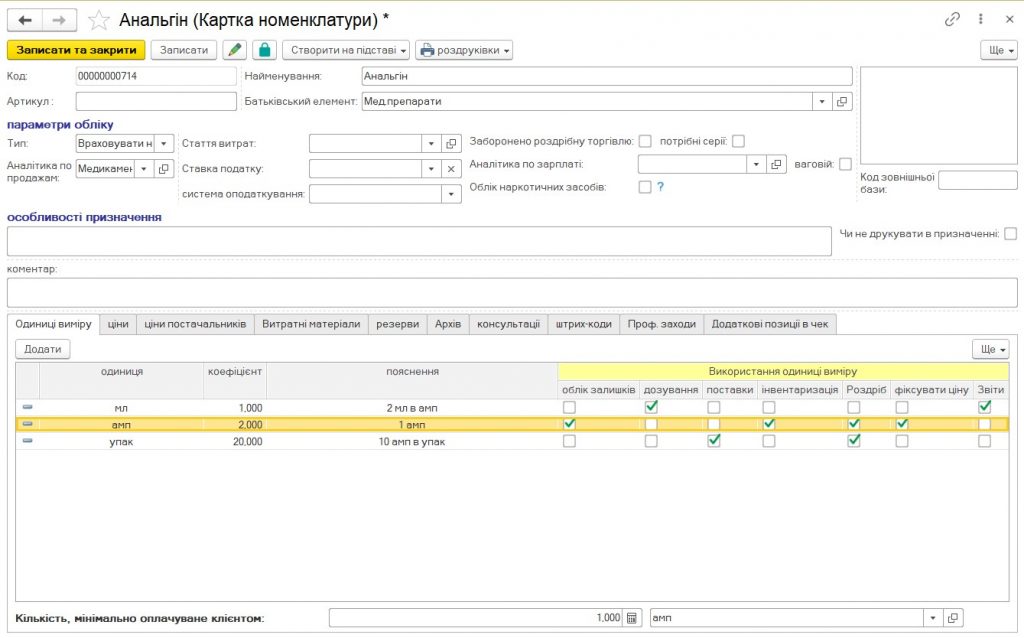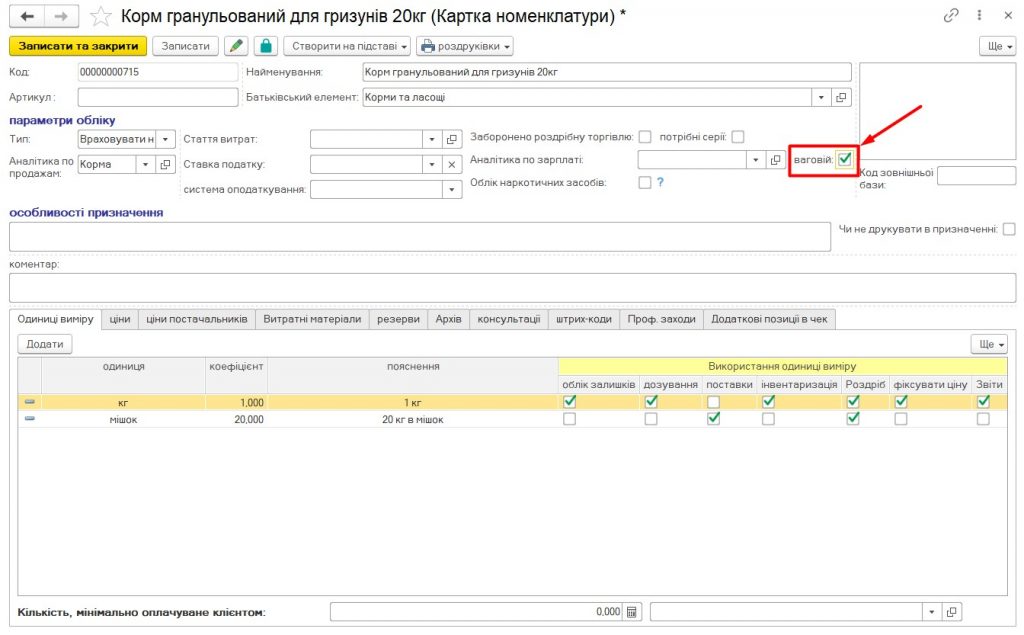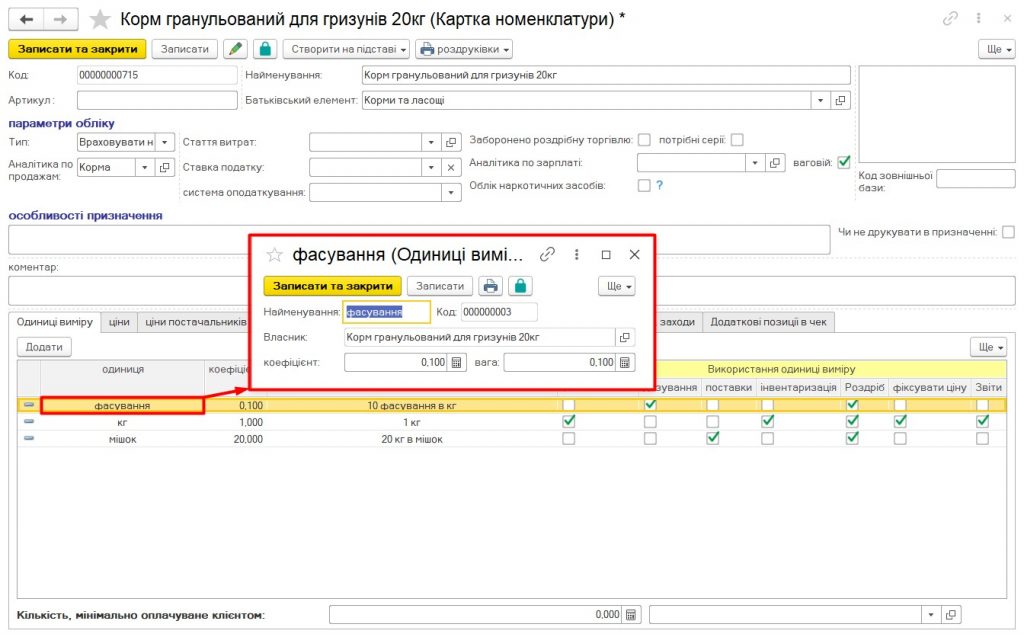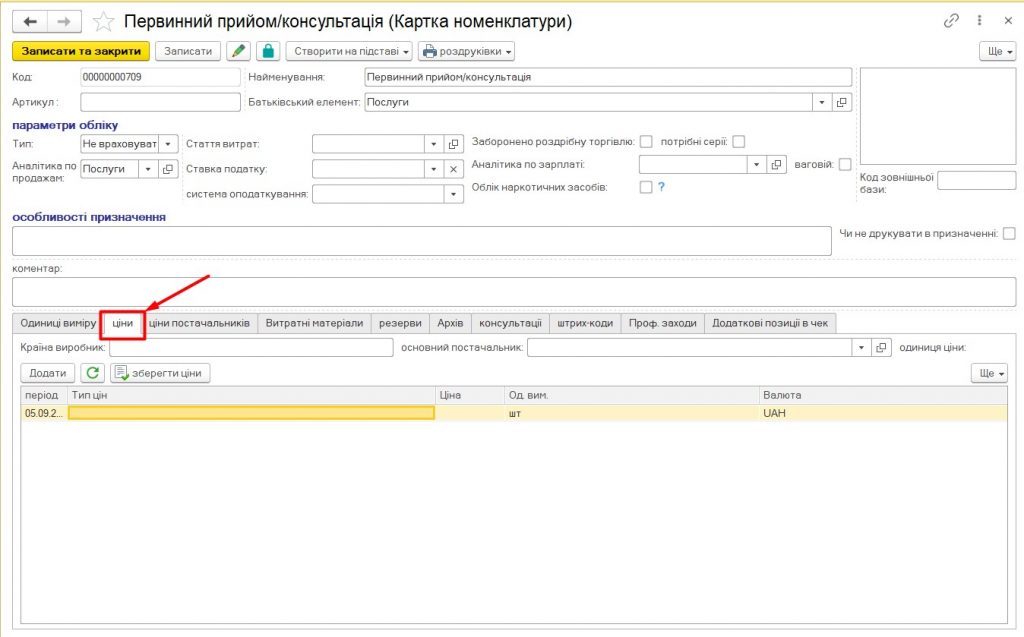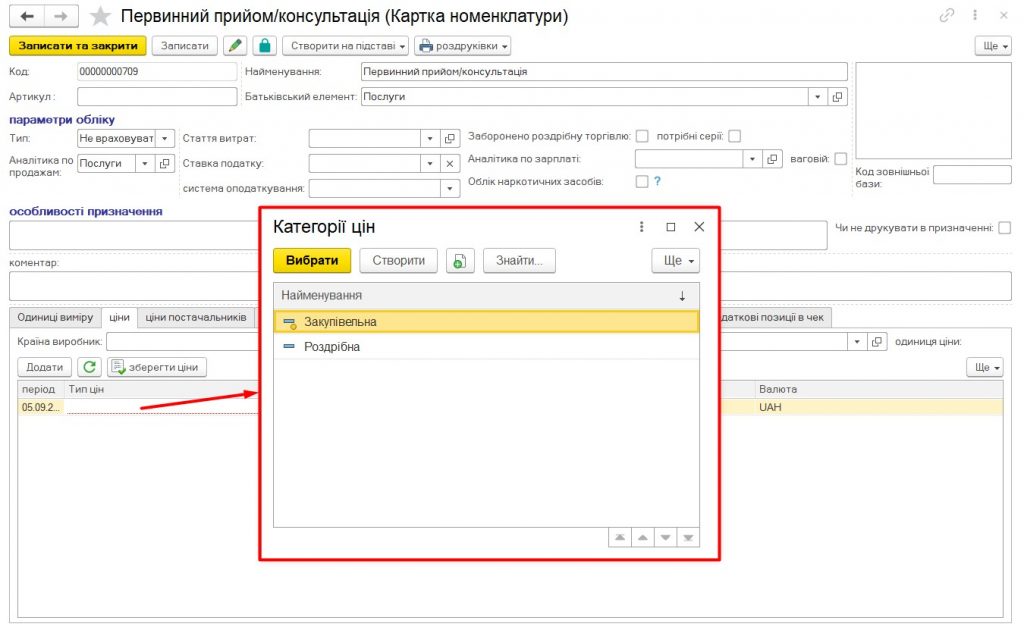Урок № 08. Номенклатура. Прайс лист
Зміст
Каталог медикаментів, товарів та послуг
Для того, щоб було що клієнту вписати в чек до оплати — все що продається, купується і зберігається на складі повинно бути описане в програмі номенклатурними картками.
Всі номенклатурні карти зберігаються у Розділі Склад — Каталог медикаментів, товарів та послуг.
Зручно, коли номенклатурні картки розсортовані по папках. Це стане в пригоді в подальшій роботі, для заповнення форм окремими видами номенклатури (переоцінка, інвентаризація) та для створення знижок.
Усі об’єкти, позначені жовтою точкою перед назвою (як Кошик на скриншоті вище), є програмними об’єктами. Їх не можна редагувати та видаляти, оскільки вони залучені в алгоритмах програми.
При створенні папки є обов’язкові для заповнення поля – вони позначені червоним пунктиром. У папки має бути заповнене Найменування (групи) та Тип (враховувати або не враховувати на складі).
Відеоприклад створення папки
Коли Номенклатурна карта створюється всередині групи – група є Батьком (папка в якій лежить карта), а Тип обліку в номенклатурну карту підтягується автоматично (за необхідності його можна змінити).
Якщо картка створена з кореневого каталогу поле «Батьківський елемент» буде порожнім, щоб покласти номенклатурну карту в потрібну папку, підтягніть її в поле Батьківський елемент.
Створюємо номенклатурну картку
Наприклад розберемо створення номенклатурної карти Послуги.
Найменування
Має бути унікальним. Називайте номенклатурні карти так, щоб легко знаходити їх, використовуючи вбудований пошук за першими літерами назви.
Батьківський елемент
Як уже було сказано вище, це папка в якій лежить номенклатурна карта.
Якщо поле Батьківський елемент порожнє — значить карта лежить у кореневому каталозі (поза папками).
Тип Враховувати та Не враховувати на складі
Вибирається зі списку. Інтуїтивно зрозуміло, що :
- Враховуються – медикаменти, товари, витратні матеріали – все що зберігається на складі.
- Не враховуються послуги та деякі витратні матеріали, витрата яких важко вирахувати порційно (наприклад спирт, вата, аерозолі тощо).
Аналітика з продажу
Вибирається зі списку.
Щоб побачити весь перелік видів аналітики продажів, натисніть кнопку «Показати все».
Використовується для побудови звітів продажів у розрізі заданих для номенклатури видів. Якщо у списку немає потрібного виду продажів, створіть його (кнопка «Створити»).
Конструктор одиниць виміру.
Для роботи з одиницями виміру Номенклатурну картку слід зберегти.
Кнопка «Записати» зберігає картку та залишає її відкритою для подальшого редагування.
Кнопка «Записати та Закрити» зберігає картку та закриває її. Ви знову потрапите до каталогу медикаментів товарів та послуг. Для подальшого редагування картку потрібно буде знову відкрити.
Стандартною одиницею виміру є шт (штука). Вона завжди підтягується програмою автоматично під час створення карти.
Щоб змінити шт на будь-яку іншу одиницю – відкриваємо одиницю та редагуємо її назву. Наприклад, флакон, огляд, доза, мл, і т.д. Зверніть увагу на те, що писати назву од. вимірювання потрібно скорочено.
Відео приклад створення номенклатурної картки послуги
Повторне відкриття картки для редагування
При повторному відкритті Номенклатурної карти вона виглядає інакше
Відеоприклад відкриття картки для редагування
Види номенклатурних карток (Зразки)
Є кілька основних видів номенклатурних карток з відмінностями в оформленні. Нижче наведемо приклад таких видів та їх особливостей.
Номенклатурні карти вакцин і витратників, що важко рахуються, будуть розглянуті в наступних уроках окремо
Послуга
Цей вид карти було розглянуто вище. Для всіх послуг, за які Ви плануєте брати плату, повинні бути створені номенклатурні карти.
Приклади послуг:
- види оглядів та консультацій;
- лабораторні дослідження – все дослідження та окремі показники (все що має окрему вартість);
- маніпуляції з твариною – за видами введення препаратів, обробок, фіксації тощо;
- готель та стаціонарне утримання (залежно від розмірів клітин, тварин тощо);
- види оперативного втручання (різні категорії оперативного втручання тощо).
Якщо для надання послуги використовується стандартний набір витратних матеріалів (включених у вартість послуги), його можна прив’язати до номенклатурної картки. Під час оформлення Лікарського прийому можна однією кнопкою заповнити вкладку витратних матеріалів і ці матеріали будуть списані зі складу.
Щоб підтягнути витратні матеріали до послуги, потрібно попередньо створити номенклатурні картки витратних матеріалів у каталозі.
Штучний товар
Це всі товари, що продаються поштучно. Наприклад: нашийники, кігтеточки, лотки, ласощі, одяг для тварин тощо.
Медикамент у флаконі
Великі флакони з розчином, наприклад, Глюкоза, Розчин Рінгера і т.п.
Такі препарати можуть продаватися клієнту цілими флаконами, або використовуватися в призначеннях, що виконуються в клініці (наприклад, стаціонарне лікування), в дозах вимірюваних мл/мг. Для таких препаратів створюються одиниці вимірювання, що використовуються в роботі.
Змінюємо назву одиниці виміру штуки на мілілітри.
Подвійним кліком у клітинку з одиницею виміру «шт» відкриваємо картку одиниці виміру та вписуємо «мл» замість «шт».
Коефіцієнт залишається =1, це є базова одиниця. У ній ми будемо вимірювати решту одиниць.
Додаємо нову одиницю виміру
Натискаємо кнопку «Додати» та створюємо одиницю виміру «флакон». Коефіцієнт для флакона = 200 (200 мл у флаконі)
Кнопка «Записати та закрити» застосовує внесені зміни та закриває форму.
Для флаконів з тим самим препаратом, але різною ємністю флакона створюються окремі номенклатурні карти. Наприклад «Глюкоза фл 200 мл» та «Глюкоза фл 400 мл».
Розставляємо галочки використання од.вимірювання у програмі
- Облік залишків – базова одиниця від якої відштовхуватиметься програма при формуванні пояснення (1мл – базова, отже 200 мл у флаконі);
- Дозування – те, що лікар прописує пацієнту в схемах лікування (мл);
- Постачання – як товар оформлений у прибуткових накладних (флакони, упаковки тощо);
- Інвентаризація – що рахуємо при інвентаризації (упаковки, ампули, флакони тощо);
- Роздріб – в якому фасуванні продаємо в роздріб (цілими ємностями або відсипаємо, відливаємо і т.д. може бути кілька одиниць продажу);
- Фіксувати ціну – галочка може стояти чи ні. Галочка ставиться для певної одиниці виміру щоб програма орієнтуючись на неї і коефіцієнти вираховувала вартість інших одиниць. (Наприклад, мл коштує 2 грн., Тоді фл коштує 2 грн. * 200мл = 400 грн.). Якщо галочка не стоїть, тоді потрібно задавати роздрібну ціну кожної одиниці виміру окремо.
- Звіти — у цих одиницях виводитимуться дані у звітах.
Відеоприклад оформлення номенклатурної картки препарату у флаконі
Медикамент мл, ампула, упаковка
Використовується для препаратів, де ампула має одиницю виміру більше мл (базової одиниці). Наприклад Анальгін в ампулах по 2 мл та 10 ампул в упаковці.
У такому разі коефіцієнти буде присвоєно так:
- ампула = 2
- мл = 1 (половина ампули)
- упаковка = 20 (10 ампул)
Кількість, що мінімально оплачується клієнтом — в чек піде кількість кратна зазначеній одиниці виміру.
Використовується, коли дозування препарату, що використовується, менше ампули (або ін. одиниці). Розкрита ампула має дуже короткий термін придатності, тому логічно до оплати клієнту виставлятиме всю ампулу.
Відеоприклад оформлення мінімально оплачуваної кількості
Ваговий товар (корми на вагу)
Якщо Ви купуєте великі економічні упаковки та продаєте на вагу, наприклад корм, в карті ставиться відмітка про те, що товар ваговий.
Для такої номенклатури можна створити варіанти фіксованого фасування
Ціна продажу
Для того, щоб щось (товар або послугу тощо) можна було внести в чек і продати — номенклатурній позиції має бути присвоєно роздрібну ціну (ціни можуть називатися по-різному).
У програмі є кілька способів задати товарам та послугам ціни продажу. У цьому уроці ми розглянемо, як поміняти руками ціну однієї позиції. А як зробити це масово і швидко — вивчатимемо у наступних уроках.
У номенклатурній карті є вкладка “Ціна” – відкриваємо її кліком мишки
Програмою щоразу під час відкриття автоматично створюється рядок на поточну дату, якщо Ви рядок не заповните — ціна не буде змінена.
У колонку «Тип цін» підтягуємо із довідника ціну продажу – Роздрібну. Закупівельну ціну також можна задати номенклатурі руками.
У колонку Ціна вводимо ціну продажу із прайсу клініки.
Відеоприклад внесення до номенклатурної карти ціни продажу
Пошук номенклатурної картки у каталозі
Важливо мати для кожного препарату, послуги чи товару лише одну номенклатурну картку.
Щоб уникнути дублів, при великій кількості вже створених номенклатурних карток використовуйте вбудований пошук за каталогом.
Клікніть за назвою будь-якого препарату та з клавіатури починайте вводити назву номенклатури. Пошук автоматично вмикається. Щоб скасувати пошук, скористайтеся кнопкою «Скасувати пошук» у верхній частині екрана.
При скиданні пошуку Ви потрапляєте до папки, в якій знаходиться знайдена карта. Щоб повернутися до головного каталогу, натисніть стрілку перед папкою.
Відеоприклад пошуку карти в каталозі
Практичне завдання
- Створіть у «Каталогу медикаментів товарів та послуг» папки відповідно до груп товарів та послуг, які Ви продаєте клієнтам.
- Всередині папок створіть номенклатурні карти послуг і препаратів, що найчастіше продаються.
- Задайте номенклатурним картам ціни продажу.
- З цього моменту і завжди при отриманні товарів та медикаментів перевіряйте, чи є для них у каталозі номенклатурна карта з ціною продажу.